Cadastrar as comissões de forma linear, é realizar a programação de valores por Grupos de Produtos/Linhas.
Caso queira cadastrar as comissões de forma individual clique aqui.
Primeiro passo é definir Limite de desconto em Comissão, clique aqui para ver este artigo.
1. Após entendido e ajustado as tabelas e limites dos vendedores, o próximo passo é cadastrar/ajustar as porcentagens das comissões.
2. Na tela principal do sistema Unifar, vá em “Vendas” >> “Comissões” >> “Cadastro de Grupos de Comissões”
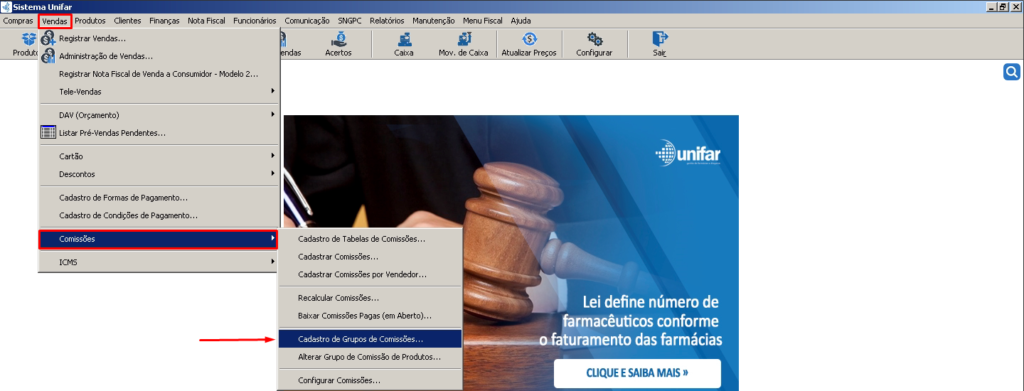
3 – Na tela seguinte, clique em “Nova Cons” >> “Consultar” pois por padrão já existe os principais grupos cadastrados.
Caso queria cadastrar novos grupos, clique no botão “Novo”.
4 – Uma vez que seja efetuada uma consulta, o sistema apresentará uma tela dividida. A parte superior apresenta todos os grupos de comissões encontrados e a parte inferior da tela, as configurações contidas no grupo selecionado. Observe o exemplo abaixo:

5 – Configurando os Grupos de Comissão
Ao selecionar um Grupo de Comissão, será possível então programar as porcentagens de comissão deste grupo clicando no botão PROGRAMAR PADRÃO DE COMISSÕES em destaque no exemplo abaixo.

- 3.1 – Programando o Grupo de Comissão Selecionado
Ao clicar em Programar Padrão de Comissões, será exibida a tela abaixo. Nesta tela, é possível informar as porcentagens de comissões clicando dentro dos campos das formas de pagamento.
No exemplo abaixo, é informado 2% na forma de pagamento dinheiro, para até 10% de Desconto.
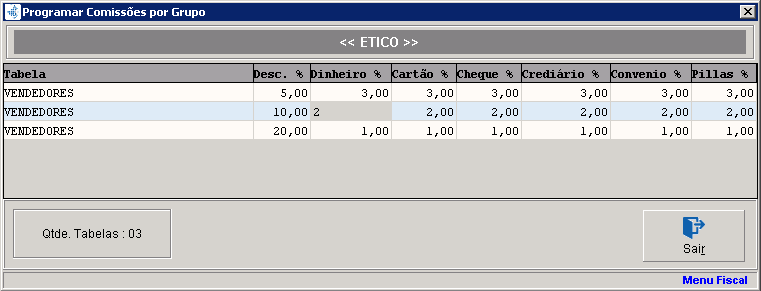
4 – Salvando as configurações
Após incluir as porcentagens desejadas para salvar as configurações feitas, basta clicar em sair e em seguida e em seguida no alerta apresentado, deve-se clicar em SIM

5 – Configurações de porcentagens nos grupos, feita! Agora é necessário vincular estes grupos de comissões as linhas de produtos, para isso, clique aqui para ver o artigo.
Caso tenha alguma dúvida no processo, entre em contato com o nosso suporte.